


win7系统中,我们一般不会去操作声卡驱动,但是一些小伙伴在设置的时候,不小心误删了声卡驱动,不知道应该怎么办?下面小编给大家分享一下Win7电脑声卡驱动不小心删了怎么办?跟着小编一起来看看吧。
第一种方法:重启一下win7电脑
第一步:我们可以关闭一下win7电脑之后,再重启电脑。
第二步:如果电脑有声卡驱动,win7系统是可以在重启后自动扫描电脑声卡驱动。
第三步:如果电脑重启以后没有恢复成功,那么就可以自己动手去安装,也可以安装360驱动大师更新声卡驱动。
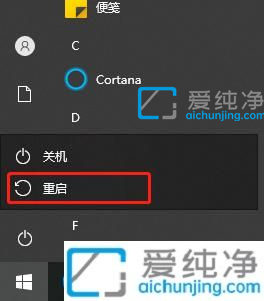
第二种方法:通过设备管理器安装声卡驱动
第一步:鼠标右键win7系统桌面上的计算机图标,在弹出的菜单选择管理,在计算机管理窗口中点击“设备管理器”选项,在里面找到 声音 选项。
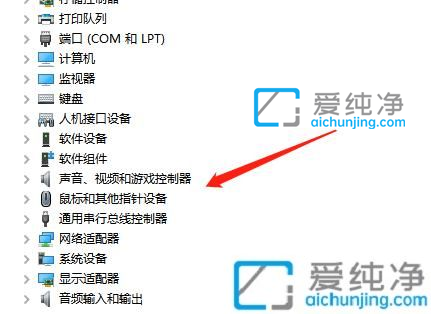
第二步:然后鼠标右键选择“扫描检测硬件改动”,等待系统自动扫描检查以后完成就可以了。
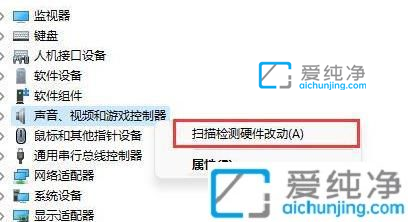
上述给大家介绍的就是Win7电脑声卡驱动不小心删了的解决方法,有遇到一样情况的用户们可以尝试上面的方法步骤来进行解决吧,更多精彩资讯,尽在爱纯净。
| 留言与评论(共有 条评论) |